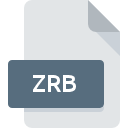
Filändelsen av filen ZRB
Smacker Compressed Video
-
DeveloperRAD Game Tools, Inc.
-
Category
-
Popularitet5 (1 votes)
Vad är ZRB fil?
ZRB filnamnsuffix används mest för Smacker Compressed Video filer. RAD Game Tools, Inc. definierade standarden Smacker Compressed Video. ZRB filformat är kompatibelt med programvara som kan installeras på Windows systemplattform. ZRB filformat, tillsammans med 546 andra filformat, tillhör kategorin Videofiler. Programvaran som rekommenderas för att hantera ZRB-filer är Bink. Bink mjukvara har utvecklats av RAD Game Tools, Inc., och på dess officiella webbplats kan du hitta mer information om ZRB-filer eller Bink -programmet.
Program som stödjer ZRB filändelsen
Program som kan hantera ZRB-filer är följande. Filer med ZRB förlängning, precis som alla andra filformat, kan hittas i alla operativsystem. Filerna i fråga kan överföras till andra enheter, vare sig de är mobila eller stationära, men ändå kanske inte alla system kan hantera sådana filer korrekt.
Hur öppnar man filen ZRB?
Problem med åtkomst till ZRB kan bero på olika skäl. På den ljusa sidan är de mest uppkomna problemen som gäller Smacker Compressed Video filer inte komplexa. I de flesta fall kan de tas upp snabbt och effektivt utan hjälp från en specialist. Följande är en lista med riktlinjer som hjälper dig att identifiera och lösa filrelaterade problem.
Steg 1. Ladda ner och installera Bink
 Det vanligaste skälet till sådana problem är bristen på lämpliga applikationer som stöder ZRB-filer installerade på systemet. Lösningen är enkel, bara ladda ner och installera Bink. Den fullständiga listan över program grupperade efter operativsystem kan hittas ovan. Om du vill ladda ner Bink installerare på det säkraste sättet föreslår vi att du besöker webbplats RAD Game Tools, Inc. och laddar ner från deras officiella lagringsplatser.
Det vanligaste skälet till sådana problem är bristen på lämpliga applikationer som stöder ZRB-filer installerade på systemet. Lösningen är enkel, bara ladda ner och installera Bink. Den fullständiga listan över program grupperade efter operativsystem kan hittas ovan. Om du vill ladda ner Bink installerare på det säkraste sättet föreslår vi att du besöker webbplats RAD Game Tools, Inc. och laddar ner från deras officiella lagringsplatser.
Steg 2. Kontrollera versionen av Bink och uppdatera vid behov
 Du kan fortfarande inte få åtkomst till ZRB-filer även om Bink är installerat på ditt system? Se till att programvaran är uppdaterad. Ibland introducerar programvaruutvecklare nya format istället för det som redan stöds tillsammans med nyare versioner av deras applikationer. Detta kan vara en av orsakerna till att ZRB-filer inte är kompatibla med Bink. Den senaste versionen av Bink bör stödja alla filformat som är kompatibla med äldre versioner av programvaran.
Du kan fortfarande inte få åtkomst till ZRB-filer även om Bink är installerat på ditt system? Se till att programvaran är uppdaterad. Ibland introducerar programvaruutvecklare nya format istället för det som redan stöds tillsammans med nyare versioner av deras applikationer. Detta kan vara en av orsakerna till att ZRB-filer inte är kompatibla med Bink. Den senaste versionen av Bink bör stödja alla filformat som är kompatibla med äldre versioner av programvaran.
Steg 3. Associera Smacker Compressed Video filer med Bink
Om du har installerat den senaste versionen av Bink och problemet kvarstår, välj det som standardprogram som ska användas för att hantera ZRB på din enhet. Processen att koppla filformat till standardapplikation kan variera i detaljer beroende på plattform, men den grundläggande proceduren är mycket lik.

Proceduren för att ändra standardprogrammet i Windows
- Om du klickar på ZRB med höger musknapp kommer en meny från vilken du ska välja alternativet
- Klicka på och välj sedan
- För att slutföra processen, välj och använd filutforskaren för att välja Bink installationsmapp. Bekräfta genom att markera Använd alltid denna app för att öppna ZRB-filer och klicka på knappen.

Proceduren för att ändra standardprogrammet i Mac OS
- Välj rullgardinsmenyn genom att klicka på filen med tillägget ZRB
- avsnittet genom att klicka på dess namn
- Välj rätt programvara och spara dina inställningar genom att klicka på
- Ett meddelandefönster bör visas som informerar om att den här ändringen kommer att tillämpas på alla filer med ZRB förlängning. Genom att klicka på bekräftar du ditt val.
Steg 4. Kontrollera ZRB för fel
Om problemet fortfarande uppstår efter att ha följt stegen 1-3, kontrollera om filen ZRB är giltig. Att inte få åtkomst till filen kan relateras till olika problem.

1. Kontrollera filen ZRB för virus eller skadlig kod
Skulle det glädjas över att ZRB är infekterat med ett virus kan det vara den orsaken som hindrar dig från att komma åt det. Skanna genast filen med ett antivirusverktyg eller skanna hela systemet för att säkerställa att hela systemet är säkert. ZRB-fil är infekterad med skadlig kod? Följ stegen som föreslås av ditt antivirusprogram.
2. Kontrollera att ZRB-filens struktur är intakt
Om du fick den problematiska filen ZRB från en tredje part, be dem att förse dig med en annan kopia. Filen kan ha kopierats felaktigt och data förlorade integriteten, vilket hindrar åtkomst till filen. Om filen ZRB har laddats ner från internet endast delvis, försök att ladda ner den igen.
3. Kontrollera om användaren som du är inloggad har administrativa behörigheter.
Ibland måste användaren ha administratörsbehörigheter för att få åtkomst till filer. Logga in med ett administratörskonto och se Om detta löser problemet.
4. Se till att systemet har tillräckliga resurser för att köra Bink
Om systemen inte har tillräckliga resurser för att öppna ZRB-filer kan du försöka stänga alla applikationer som för närvarande körs och försök igen.
5. Kontrollera om du har de senaste uppdateringarna av operativsystemet och drivrutinerna
Uppdaterade system och drivrutiner gör inte bara din dator säkrare, utan kan också lösa problem med filen Smacker Compressed Video. Föråldrade drivrutiner eller programvara kan ha orsakat oförmågan att använda en kringutrustning som behövs för att hantera ZRB-filer.
Vill du hjälpa?
Om du har ytterligare information om filändelsen ZRB , vore vi mycket tacksamma om du delar dem med användare av vår webbplats. Använd formuläret som finns i här och skicka oss din information om filen ZRB.

 Windows
Windows 
